Alors que nous bénéficions aujourd’hui de services de partage de fichiers ultra-performants, iOS nous contraint encore à utiliser des méthodes de transfert vers et depuis un PC qui semblent dater d’une autre époque. Vous souhaitez envoyer rapidement quelques captures d’écran d’iOS vers votre ordinateur ? La solution habituelle est l’e-mail. Pour les liens web ? On se tourne vers Pocket. Des notes ? Evernote est souvent la réponse. Et les listes de tâches ? Encore Evernote. Ce système fragmenté est, soyons honnêtes, plutôt agaçant. J’avais longtemps considéré Pushbullet sur Android comme une solution potentielle à ce problème et, bonne nouvelle, l’application est désormais disponible sur iOS. Mais comment fonctionne-t-elle dans l’écosystème plus fermé d’Apple ? C’est ce que nous allons examiner.
Contrairement à l’expérience Android, il n’existe pas encore d’application Windows dédiée pour Pushbullet sur iOS. L’application est actuellement en phase de bêta ouverte, l’équipe de Pushbullet étant à la recherche de testeurs. Pour l’instant, vous devrez vous contenter de l’extension officielle de Chrome et du site web.
Voici ce que propose Pushbullet : une solution unique à la question « Comment partager rapidement des informations de mon ordinateur vers mon téléphone ? ». Que ce soit des notes, des photos, des listes de tâches, des adresses, des liens – des éléments du quotidien, en somme. De plus, si un fichier dépasse les types de données précédemment mentionnés, vous pouvez envoyer n’importe quel document tant qu’il ne dépasse pas 25 Mo.
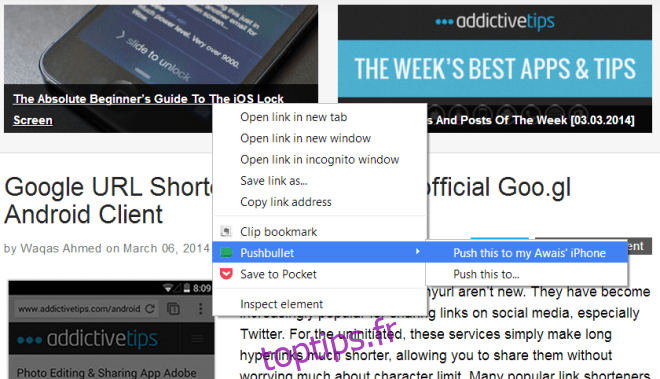
Le partage depuis l’extension Chrome est un jeu d’enfant. Un simple clic droit sur un lien, une image, ou du texte sélectionné vous permet de l’envoyer vers votre iPhone via Pushbullet. Un clic droit dans une zone vide permet également de capturer l’intégralité de l’onglet et de l’envoyer, même si cette option n’a pas toujours fonctionné lors de mes tests. Pour partager des fichiers ou vos propres notes, vous devrez utiliser le site Pushbullet.com.
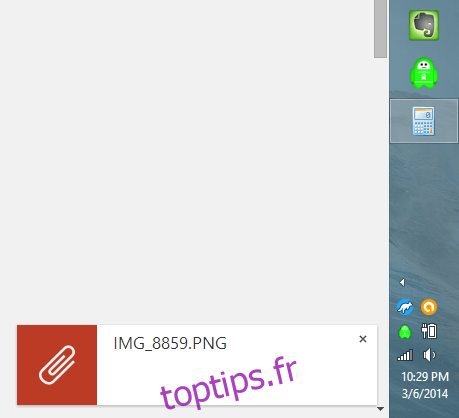
Le partage depuis iOS vers l’ordinateur est tout aussi simple. Vous pouvez partager les mêmes types de fichiers mentionnés précédemment (photos, notes, liens) à l’exception, malheureusement, des fichiers stockés sur votre appareil. Ce n’est pas un défaut de Pushbullet, mais plutôt une contrainte imposée par Apple qui ne donne pas aux utilisateurs un accès direct au système de fichiers iOS. Une fonctionnalité intéressante serait que Pushbullet agisse comme l’application « Fichiers » et devienne un véritable explorateur de fichiers. C’est peut-être un peu ambitieux à demander à l’équipe, mais c’est ce qu’il faudrait pour que Pushbullet devienne la solution ultime pour le partage rapide de fichiers.
Pour mes tests, j’ai transféré des captures d’écran d’iOS vers un PC ainsi que des liens entre un PC et iOS. Le partage de liens s’est fait sans encombre, mais le transfert de captures d’écran était moins fluide. Il a fallu envoyer les images une par une, alors que l’e-mail ou des services comme Dropbox sont plus pratiques dans ce cas de figure.
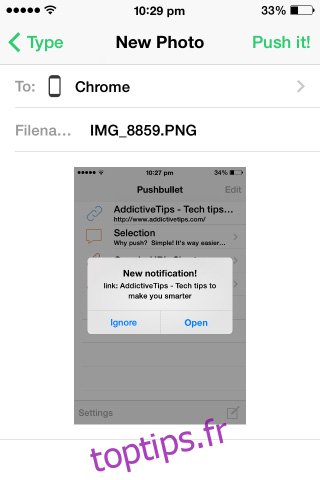
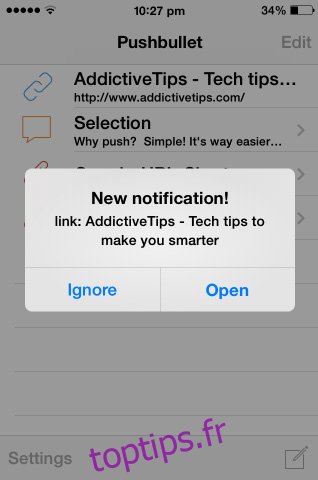
Malgré ces limitations (en comparaison avec l’application Android), Pushbullet offre une solution pratique pour partager des fichiers de base entre iOS et un PC.
Télécharger Pushbullet sur iOS
Télécharger Pushbullet sur Chrome
N’hésitez pas à nous dire ce que vous pensez de Pushbullet en laissant un commentaire dans la section ci-dessous.